Tutorial App Ponto
Introdução
O Aplicativo Ponto Eletrônico Compliance é um grande aliado na administração de Recursos Humanos, pois permite ao usuário registrar e gerenciar os apontamentos de ponto dos colaboradores da empresa, o que é fundamental para o cálculo da folha de pagamento, gestão de banco de horas, interação de aprovações e justificativas entre líder e liderado, entre outras funcionalidades, sempre de forma prática e eficiente.
Para acessá-lo, basta efetuar o download junto a loja de aplicativos do seu smartphone, seja ele IOS ou Android.
1. Baixar o Aplicativo
O Download do aplicativo pode ser realizado em qualquer aparelho celular, seja o processador IOS ou Android, tendo apenas que digitar na pesquisa da loja de aplicativos Ponto Compliance, conforme demonstrado abaixo:
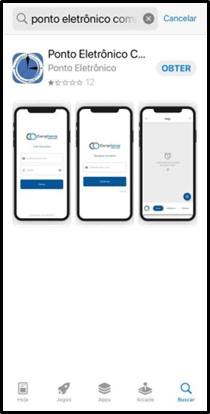

- URL Android:
https://play.google.com/store/apps/details?id=br.com.vertechit.ptem
- URL IOS:
https://apps.apple.com/us/app/ponto-eletr%C3%B4nico-compliance/id1490109095
2. Criar nova conta
Considerando que o acesso ao aplicativo e registro de marcação serão realizados em base de homologação, já que estamos em fase de testes da implantação do Ponto Eletrônico Compliance, não será necessário nesse primeiro momento a criação de nova conta pelo usuário.
Sendo assim, a criação dos acessos será realizada pela Compliance, devendo o usuário solicitar o login e senha ao seu líder de departamento.
3. Configuração do Ambiente
Devido a atual fase de testes do produto, o usuário deverá acessar o Aplicativo Ponto Eletrônico Compliance via ambiente de homologação para que seja possível a validação da solução, seguindo as diretrizes estabelecidas pela legislação atual acerca de marcação de registro de ponto, seja a Consolidação das Leis do Trabalho (CLT), Lei Geral de Proteção de Dados Pessoais (LGPD) ou as demais Portarias que estabelecem regras e instruções referente ao tema.
Sendo assim, efetuado o Download do Aplicativo em seu aparelho celular, antes mesmo de inserir login e senha que serão informados pelo superior hierárquico, será necessário vincular o aplicativo no Ambiente de Homologação da seguinte maneira:
Clicar de forma simultânea (ao mesmo tempo) nas opções Criar nova conta e Entrar presentes na tela inicial do aplicativo.

Após alguns segundos mantendo as duas opções clicadas de forma simultânea, ficará disponível a tela Dev Mode onde deverá selecionar a opção Homologação.

Por fim, selecionada a opção homologação, basta clicar em qualquer área da tela de seu celular fora do campo Dev Mode que a base de homologação estará configurada no Aplicativo.
Lembrando que não será necessária a configuração em questão todas as vezes que acessar o aplicativo, basta uma única vez antes do primeiro login.
4. Acesso
Efetuado Download do Aplicativo Ponto Eletrônico Compliance e configurado o Ambiente para Homologação, basta incluir o login e senha (compartilhados pelo seu superior hierárquico) nos campos indicados abaixo e Entrar:

5. Utilização do Aplicativo
Tela Inicial:

Registro de Marcação:
1º Passo 2º Passo

3º Passo 4º Passo

5º Passo (Marcação Registrada)

Consulta de Marcações:
